せっかく買った「Fire HD 8」ですが、デフォルトだと「Amazonアプリストア」から以外、アプリをインストールできません。
「Amazonアプリストア」も有名どころはそろってるみたいですが、自分、「Green Snap」とか「Instagram」も入れたいので、「Google Play」からもアプリをインストールできるようにしました。
やり方は、ちょっと調べれべすぐ出てきます。
http://note.chiebukuro.yahoo.co.jp/detail/n375722
このサイトが分かりやすかったです。
すげぇ簡単に説明すると、
1.「Fire HD 8」の「Silkブラウザ」で下記のサイトにアクセス
http://yahoo.jp/box/VbWSDa
2.apkファイルが4つあるのでダウンロード
- 1-Googleアカウントマネージャー.apk
- 2-Google_Play開発者サービス.apk
- 3-Googleサービスフレームワーク.apk
- 4-Google_Playストア.apk
3.ダウンロードしたapkファイルを1から4まで順番にインストール
1つ目をインストールする時、「インストールは制限されています」というメッセージが表示されるので、そのメッセージの右下にある設定ボタンを押下し、「不明ソースからのアプリ」を「許可」に変更
設定変更後は、「インストールは制限されています」といメッセージは表示されなくなる
4.1から4まで順番にインストールすると「Google Play」が使えるようになる(はず)
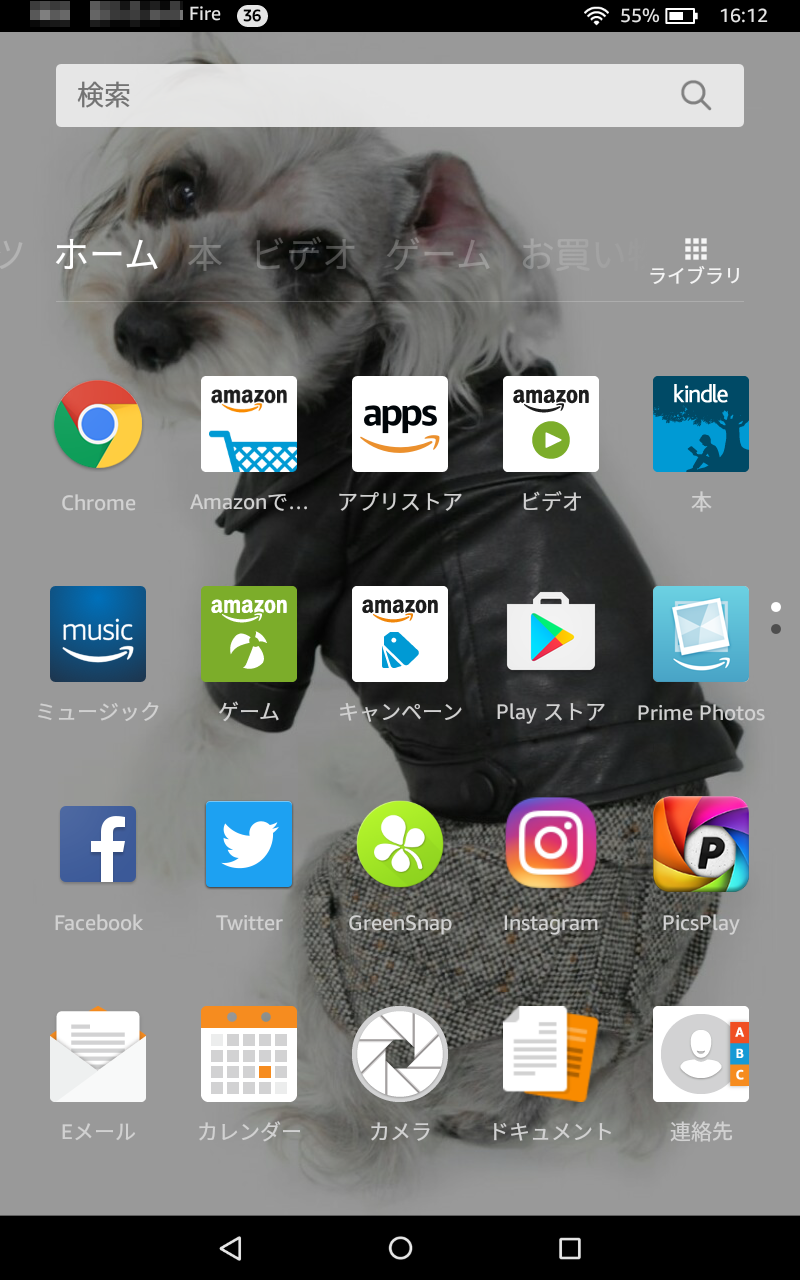
ほれ、この通り。
「Green Snap」、「Instagram」は「Google Play」からインストールしたものです。
手順的には特に詰まるところもなかったです。
かんちんぷー
でも、まぁ、正規のやり方ではないので、やるならあくまで自己責任でやってみてください(^^;)
自分はうまいこといきましたが、もしかしたらうまくいかない人もいるかもしれません。
それにこんなんしたら保証とかなくなりそうだし。